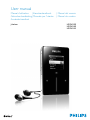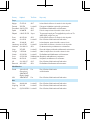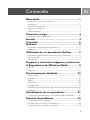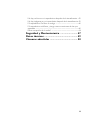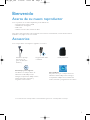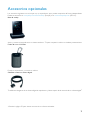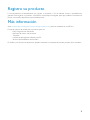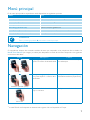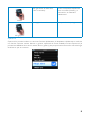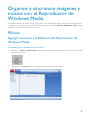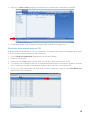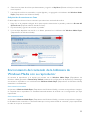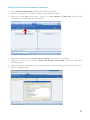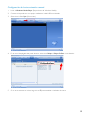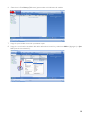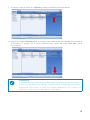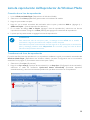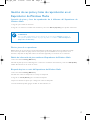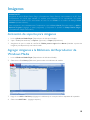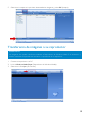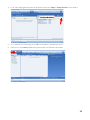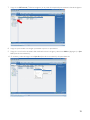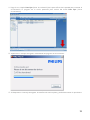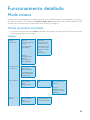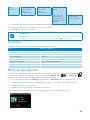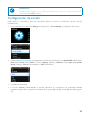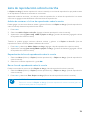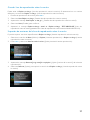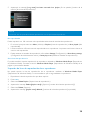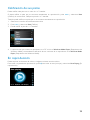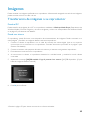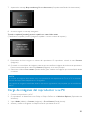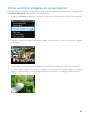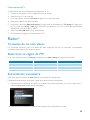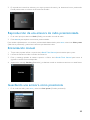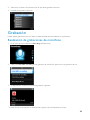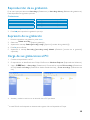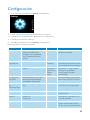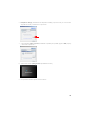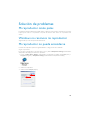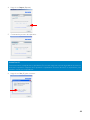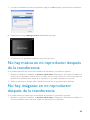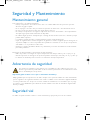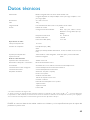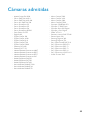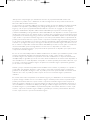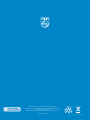User manual
Manuel d’utilisation | Benutzerhandbuch | Manual del usuario
Gebruikershandleiding | Manuale per l'utente | Manual do usuário
Användar-handbok
Jukebox HDD6320
HDD6330
HDD6335

Country Helpdesk Tariff / min Keep ready
Europe
Belgique 070 253 010
€
0.17 La date d’achat la référence et le numéro de série du produit
Danmark 3525 8761 Local tariff Forbrugeren’s indkøbsdato, type/model-og serienummer
Deutschland 0180 5 007 532
€
0.12 Das Kaufdatum. Modellnummer und Serial nummer
Españal 902 888 785 €0.15 Fecha de compra e número del modelo e número de serie
E 0 0800 3122 1223 dxqe-m
France 08 9165 0006 €0.23 La date d’achat la référence et le numéro de série du produit
Ireland 01 601 1161 Local tariff Date of Purchase. Model number and Serial number
Italia 199 404 042 €0.25 La data di acquisto, numero di modello e numero di serie
Luxembourg 40 6661 5645 Local tariff La date d’achat, la référence et le numéro de série du produit
Nederland 0900 0400 063 €0.20 De datum van aankoop, modelnummer en serienummeret
Norge 2270 8250 Local tariff Datoen da du kjøpte produktet & modellnummer & serienummeret
Portugal 2 1359 1440 Local tariff A data de compra, número do modelo e número de série
Schweiz 02 2310 2116 Local tariff Das Kaufdatum und Modellnummer und Seriennummer
Suomi 09 2290 1908 Paikallinen hinta Ostopäivä ja tarkka mallinumero ja sarjanumero
Sweden 08 632 0016 Local tariff Inköpsdatum, modellnummer och serienummer
UK 0906 1010 017 £0.15 Date of Purchase, Model number and Serial number
Österreich 0820 901115 €0.20 Das Kaufdatum. Mocellnummer und Seriennummer
North America
Canada 1-800-661-6162 Free Date of Purchase. Model number
(Francophone) and Serial number
1-888-744-5477
(English / Spanish)
USA 1-888-744-5477 Free Date of Purchase, Model number and Serial number
Asia
China 4008 800 008 Local tariff Date of Purchase, Model number and Serial number
Hong Kong 2619 9663 Local tariff Date of Purchase, Model number and Serial number
Korea (02) 5961195/1196 Local tariff Date of Purchase, Model number and Serial number

i
Contenido
ES
Bienvenido ....................................................... 1
Acerca de su nuevo reproductor .....................................................................1
Accesorios .....................................................................................................................1
Accesorios opcionales .............................................................................................2
Registre su producto ...............................................................................................3
Más información .........................................................................................................3
Conexión y carga ............................................ 4
Indicación de nivel de batería .............................................................................4
Instalar ............................................................. 4
Transferir ......................................................... 5
Disfrutar ........................................................... 5
Encendido y apagado del reproductor ..........................................................5
Restaurar .........................................................................................................................5
Utilización de su reproductor GoGear ......... 6
Información general de los controles y las conexiones .......................6
Menú principal .............................................................................................................7
Navegación ....................................................................................................................7
Organice y sincronice imágenes y música con
el Reproductor de Windows Media .............. 9
Música ...............................................................................................................................9
Imágenes ......................................................................................................................18
Funcionamiento detallado ........................... 23
Modo música .............................................................................................................23
Imágenes ......................................................................................................................30
Radio* ...........................................................................................................................34
Grabación ....................................................................................................................36
Configuración ............................................................................................................39
Utilización de su reproductor para almacenar y transportar archivos
de datos .......................................................................................................................40
Actualización de su reproductor ................. 41
Compruebe manualmente si su firmware está actualizado ............41
Solución de problemas ................................. 43
Mi reproductor omite pistas ............................................................................43
Windows no reconoce mi reproductor ....................................................43
Mi reproductor no puede encenderse .......................................................43

ii
No hay música en mi reproductor después de la transferencia ..45
No hay imágenes en mi reproductor después de la transferencia 45
Mi reproductor GoGear se cuelga ...............................................................46
Mi reproductor está lleno y tengo menos canciones de las que
esperaba .......................................................................................................................46
Pobre recepción de la radio* ..........................................................................46
Seguridad y Mantenimiento ........................ 47
Datos técnicos ............................................... 49
Cámaras admitidas ....................................... 50

1
Bienvenido
Acerca de su nuevo reproductor
Con su producto de reciente adquisición, puede disfrutar de:
- Reproducción de MP3 y WMA
- Visualización de imágenes
- Radio FM*
- Grabación de:Voz, FM*, entrada de línea
Para obtener más información sobre cualquiera de las anteriores características, consulte "Funcionamiento
detallado" en la página 23 de este manual.
Accesorios
Con su reproductor se incluyen los siguientes accesorios:
* La radio FM sólo está disponible en determinadas regiones. No está disponible en Europa.
Auriculares (incluye
tres tapones de
goma de diferentes
tamaños)
Cargador/cable USB
combinado
Funda protectora
Para Europa y otras regiones:
CD-ROM con el Reproductor de
Windows Media, Philips Device
Manager, Complemento Philips Device,
Manual del usuario,Tutoriales y
Preguntas más frecuentes
Para los EE.UU.:
Easy start CD 1 y 2 con Reproductor de
Windows Media, Philips Device Manager,
Complemento Philips Device, Manual del
usuario,Tutoriales y Preguntas más frecuentes
P&A_spa_IFU 1/17/06 10:31 AM Page 1

2
Accesorios opcionales
Los accesorios siguientes no se incluyen con su reproductor, pero puede comprarlos de forma independiente.
Puede encontrarlos en www.philips.com/GoGearshop (Europa) o en www.store.philips.com (EE.UU.).
Base de anclaje
Ancle y conecte el reproductor a su sistema estéreo o TV para compartir la música o visualizar presentaciones.
Funda de control GoGear
Proteja su reproductor y controle su música.
Cable de conexión a cámara digital
Transfiera las imágenes de su cámara digital al reproductor y libere espacio de la memoria de su cámara digital.
*
*Consulte la página 50 para obtener una lista de las cámaras admitidas.

3
Registre su producto
Le recomendamos encarecidamente que registre su producto, a fin de obtener acceso a actualizaciones
gratuitas. Para registrar su producto, conéctese a www.philips.com/register para que podamos informarle tan
pronto como estén disponibles nuevas actualizaciones.
Más información
Visite www.philips.com/support o www.usasupport.philips.com (para los residentes en los EE.UU.)
Escriba el número de modelo de su producto para ver:
- FAQ, Preguntas más frecuentes
- Manuales de usuario más recientes
- Tutoriales
- Las últimas descargas de software para PC
- Archivos de actualización de firmware
El modelo y los números de producción pueden localizarse en la etiqueta de la parte posterior de su producto.

4
Conexión y carga
1. Conecte el cargador/adaptador de voltaje múltiple facilitado a su reproductor conectándolo en el
conector de Entrada-CC que se encuentra en la parte inferior del reproductor y, a continuación, conecte
el otro extremo en una toma de CA estándar.
2. La batería completará su carga en 4 horas al cargarla por primera vez y estará cargada al 70% en 1 hora
para la carga rápida.
3. El reproductor está cargado por completo cuando la animación de carga se detiene y aparece .
Indicación de nivel de batería
El nivel de energía aproximado de su batería se indica de la siguiente forma:
Batería llena
Batería a dos tercios
Batería a media carga
Batería baja
Batería vacía
Cuando la batería está casi vacía, la siguiente pantalla de advertencia de batería baja parpadeará y emitirá un
pitido. Cuando oiga un doble pitido, su reproductor se apagará en menos de 60 segundos. Todas las
configuraciones y grabaciones no finalizadas se guardarán antes de que el reproductor se apague.
Instalar
1. Inserte el CD suministrado con su producto dentro de la unidad de CD-ROM de su PC.
2. Siga las instrucciones en pantalla para completar la instalación del
Windows Media Player
(Reproductor
de Windows Media) (incluyendo los complementos necesarios) y
Philips Device Manager
.
3. Tal vez haya que reiniciar el PC tras la instalación del software.
4. Si el programa de instalación no se inicia de forma automática, explore el CD de contenido mediante el
Windows Explorer
(Explorador de Windows) y ejecute el programa haciendo doble clic en el archivo
que termina en
.exe
.
IMPORTANTE
Para los EE.UU.: Hay dos CD y ambos son necesarios para la instalación.

5
5. Requisitos del sistema:
- Windows® XP (SP2 o superior)
- Procesador clase Pentium de 300 MHz o superior
- 128 MB de memoria RAM
- 500 Mb de espacio en disco duro
- Conexión a Internet
- Microsoft Internet Explorer 6.0 o superior
-Puerto USB
¿Ha perdido su CD? No se preocupe, puede descargar el CD de contenidos desde www.philips.com/support
o www.usasupport.philips.com (para residentes en los EE.UU.)
Transferir
Puede transferir música e imágenes a su reproductor mediante
Windows Media Player
(el Reproductor de
Windows Media). Consulte "Organice y sincronice imágenes y música con el Reproductor de Windows Media"
en la página 9 para obtener más detalles.
Disfrutar
Encendido y apagado del reproductor
Para encenderlo, pulse y mantenga pulsado el botón deslizante
ON
/
OFF HOLD
en la posición
ON
/
OFF
durante 3
segundos hasta que se encienda el reproductor.
Para apagarlo, pulse y mantenga pulsado el botón deslizante
ON
/
OFF HOLD
en la posición
ON
/
OFF
durante 3
segundos hasta que se apague el reproductor.
Restaurar
En el poco probable caso de que su reproductor se cuelgue, no se asuste. Simplemente pulse y mantenga
pulsado el botón deslizante
ON
/
OFF HOLD
a la posición
ON
/
OFF
y pulse
VOLUME
+
a la vez. Mantenga pulsado
hasta que el reproductor se apague.
NOTA
El reproductor se apaga automáticamente si no se lleva a cabo ninguna operación ni se reproduce música
durante 10 minutos. La próxima vez que se conecte el reproductor continuará el último estado de
reproducción y pantalla a menos de que el reproductor se haya apagado durante un largo periodo de
tiempo o el nivel de la batería fuera bajo cuando se apagó el reproductor.
SUGERENCIA
El contenido existente de su reproductor no se borrará al restaurar el reproductor.

6
Utilización de su reproductor
GoGear
Información general de los controles y las
conexiones
Pulse esto Para
ON
/
OFF
/
HOLD
(deslice hacia abajo y manténgalo
durante 3 segundos)
ON
/
OFF
/
HOLD
(deslícelo hacia arriba)
Encendido/apagado
Bloquear todas las teclas de control táctil
2;
Reproducir/Detener canciones
Detener reproducción de radio
J(
Vuelve a la canción anterior
Retroceso rápido
§
Salta a la canción siguiente
Avance rápido
+
VOLUME
-
(Barra de volumen derecha)
Control de volumen
1
Vuelve a la opción o menú anterior
2
Seleccionar opción
Ir a la opción siguiente
VERTICAL TOUCH STRIP
(Banda Táctil Vertical)
Se desplaza a través de las listas
MENU
Accede a la lista de opciones de menú
Micrófono de grabación
Botón deslizante
ENCENDIDO/
APAGADO/
BLOQUEO
(bloqueo de tecla)
Tecla Izquierda/
Volver
Tecla Derecha/
Seleccionar
Tecla Menú
Conector de auriculares
Teclas de aumento y
reducción de volumen
Tecla Reproducción/Pausa
Tecla Retroceso
rápido/Anterior
Tecla Avance rápido/
Siguiente

7
Menú principal
En el menú principal de su reproductor están disponibles las siguientes opciones:
Navegación
Su reproductor dispone de controles sensibles al tacto que responden a las pulsaciones de sus dedos. La
Banda Táctil Vertical
(ver imagen) se utiliza para desplazarse a través de las listas. Responde a los siguientes
movimientos del dedo:
*
La radio FM sólo está disponible en determinadas regiones. No está disponible en Europa.
Menú Para
Music (Música)
Reproducir sus pistas de música digital
Pictures (Imágenes)
Visualización de imágenes
Radio (Radio)*
Escuchar la radio
Recordings (Grabaciones)
Crear o escuchar grabaciones
Settings (Configuración)
Personalización de las opciones de su reproductor
Now playing (En reproducción)
Ir a la pantalla de reproducción
SUGERENCIA
Pulse y mantenga pulsado
1
para volver al menú principal.
Acción Descripción Función
Dar golpecito
Toque ligeramente el extremo
superior o inferior de la banda táctil
Mueve hacia arriba o hacia abajo
con cada toque
Mantener pulsado (Hold)
Pulse y mantenga pulsado el dedo
en la parte superior o inferior de la
banda táctil
Se desplaza a través de una lista a
velocidad ascendente (SuperScroll)
Recorrido
Mueva el dedo desde arriba hacia
abajo o viceversa
Se desplaza a través de las listas

8
SuperScroll
Superscroll le permite localizar sus canciones favoritas rápidamente. Al desplazarse rápidamente a través de
una lista de canciones, artistas, álbumes o géneros, aparecerá de forma resaltada una letra Superscroll (la
primera letra alfabética de la canción, artista, álbum o género) para proporcionarle información acerca del lugar
de la lista en que se encuentra.
Pasada
Pase ligeramente el dedo hacia
arriba o hacia abajo
La lista se desplazará rápidamente
como una rueda (Volante) y, a
continuación, se ralentizará
gradualmente
Dar golpecito
De un golpecito en el centro Para que la lista deje de girar

9
Organice y sincronice imágenes y
música con el Reproductor de
Windows Media
Este capítulo describe las operaciones y pasos básicos que deberá seguir para transferir correctamente música
e imágenes a su reproductor. Para obtener más información, consulte la
Windows Media Player Help
(Ayuda
del Reproductor de Windows Media) de su PC.
Música
Agregar canciones a la Biblioteca del Reproductor de
Windows Media
Canciones que ya se encuentran en su PC
1. Arranque el
Windows Media Player
(Reproductor de Windows Media) haciendo clic en el siguiente
icono de su escritorio.
2. Seleccione la ficha
Library
(Biblioteca) para acceder a la biblioteca de medios.

10
3. Haga clic en
Add to Library
(Agregar a la biblioteca) en la parte inferior izquierda de la pantalla.
4. Puede elegir agregar archivos desde una carpeta, URL, explorando su equipo, etc.
Extracción de canciones desde un CD
Si desea transferir música desde un CD a su reproductor, es necesario que cree una copia digital de la música
en su PC primero. A este proceso se le llama extracción.
1. Inicie el
Windows Media Player
(Reproductor de Windows Media).
2. Inserte el CD de audio.
3. Seleccione la ficha
Rip
(Extraer) para mostrar una lista de las pistas de música de su CD.
4. Si su equipo está conectado a Internet, se obtendrá automáticamente la información del álbum, de forma
que no tendrá que introducir manualmente los títulos de las canciones y otra información.
5. Si esto no sucede, compruebe que dispone de conexión a Internet y haga clic sobre
Find Album Info
(Buscar información de álbum).

11
6. Seleccione las pistas de música que desea extraer y haga clic en
Rip Music
(Extraer música) en la barra del
menú superior.
7. Las pistas de música se convertirán a copias digitales y se agregarán a la biblioteca del
Windows Media
Player
(Reproductor de Windows Media).
Adquisición de canciones en línea
Si desea adquirir música en línea, es necesario que seleccione una tienda de música.
1. Haga clic en el pequeño triángulo de la parte superior derecha de la pantalla y seleccione
Browse All
Online Stores
(Explorar todas las tiendas en línea).
2. Elija una tienda y siga las instrucciones en pantalla.
3. Una vez haya adquirido una canción o un álbum, aparecerá en la biblioteca del
Windows Media Player
(Reproductor de Windows Media).
Sincronización del contenido de la biblioteca de
Windows Media con su reproductor
Al conectar el reproductor a su equipo por primera vez, el
Windows Media Player
(Reproductor de
Windows Media) ejecutará el
Device Setup Wizard
(Asistente de configuración de dispositivos). Puede elegir
sincronizar su reproductor con la biblioteca del
Windows Media Player
(Reproductor de Windows Media)
automática o manualmente.
Sincronización automática
Al ejecutar el
Windows Media Player
(Reproductor de Windows Media) y conectar su reproductor al equipo,
el contenido de su reproductor se actualizará automáticamente de acuerdo con la configuración que haya
especificado.
Sincronización manual
Al ejecutar el
Windows Media Player
(Reproductor de Windows Media) y conectar su reproductor al equipo,
la actualización de contenido no comenzará hasta que no haya seleccionado el contenido y haya especificado
el orden en el que se sincronizará.

12
Configuración de la sincronización automática
1. Inicie el
Windows Media Player
(Reproductor de Windows Media).
2. Conecte el reproductor a su equipo mediante el cable USB suministrado.
3. Seleccione la ficha
Sync
(Sincronizar) y haga clic en
Sync Settings or Setup Sync
(Opciones de
sincronización o Configuración de sincronización).
4. Aparecerá el cuadro de diálogo
Synchronisation settings
(Opciones de sincronización).
5. Seleccione la casilla de verificación
Synchronise Device Automatically
(Sincronizar dispositivo
automáticamente).
6. Seleccione las casillas de verificación que correspondan a las listas de reproducción que desea sincronizar.
7. Haga clic en
OK
(Aceptar).

%QPHKIWTCEKÉPFGNCUKPETQPK\CEKÉPOCPWCN
+PKEKGGN9KPFQYU/GFKC2NC[GT4GRTQFWEVQTFG9KPFQYU/GFKC
%QPGEVGGNTGRTQFWEVQTCUWGSWKRQOGFKCPVGGNECDNG75$UWOKPKUVTCFQ
5GNGEEKQPGNCHKEJC5[PE5KPETQPK\CT
'PGNOGPÐFGURNGICDNGFGNRCPGNFGTGEJQUGNGEEKQPG2JKNKRUQ2JKNKRU)Q)GCTEQOQFGUVKPQ
5KPQUGGPEWGPVTCPGPNCNKUVCJCICENKEGP(RCTCCEVWCNK\CTGKPV¾PVGNQFGPWGXQ

14
6. Seleccione la ficha
Library
(Biblioteca) para acceder a la biblioteca de medios.
7. Haga clic para resaltar la canción que desea copiar.
8. Haga clic con el botón secundario del ratón ratónsobre la canción y seleccione
Add to
(Agregar a) >
Sync
List
(Lista de sincronización).

15
9. O arrastre y suelte la canción en la
Sync List
(Lista de sincronización) del panel derecho.
10. Haga clic en el botón
Start Sync
(Iniciar sincronización) de la parte inferior de la pantalla para comenzar la
sincronización. El progreso de la acción aparecerá justo encima del botón
Start Sync
(Iniciar
sincronización).
SUGERENCIA
Le recomendamos que utilice siempre el Reproductor de Windows Media para transferir la
música a su reproductor. Sin embargo, si prefiere utilizar el Explorador de Windows,
asegúrese de copiar siempre su música en la carpeta Medios/Música, de lo contrario las
canciones ni se reproducirán ni aparecerán en su reproductor.

16
Lista de reproducción del Reproductor de Windows Media
Creación de una lista de reproducción
1. Inicie el
Windows Media Player
(Reproductor de Windows Media).
2. Seleccione la ficha
Library
(Biblioteca) para acceder a la biblioteca de medios.
3. Haga clic para resaltar una pista.
4. Haga clic con el botón secundario del ratónratón sobre la pista y seleccione
Add to
(Agregar a) >
Additional Playlist...
(Lista de reproducción adicional...)
.
5. En el cuadro de diálogo
Add to Playlist
(Agregar a lista de reproducción), seleccione una lista de
reproducción existente o haga clic en
New
(Nueva) para agregar una nueva lista de reproducción.
6. La pista que haya seleccionado se agregará a la lista de reproducción.
Transferencia de listas de reproducción
Es posible transferir listas de reproducción a su reproductor mediante la opción sincronización automática del
Windows Media Player
(Reproductor de Windows Media) (consulte "Configuración de la sincronización
automática" en la página 12 para obtener instrucciones paso a paso).
1. Seleccione la ficha
Sync
(Sincronizar).
2. Haga clic en
Sync settings
(Opciones de sincronización) o en
Setup Sync
(Configuración de sincronización),
seleccione la casilla de verificación
Synchronise device automatically
(Sincronizar dispositivo
automáticamente) y seleccione las listas de reproducción que desee sincronizar con el reproductor.
SUGERENCIA
Para seleccionar más de una pista, pulse y mantenga la tecla
<Ctrl>
de su teclado, a
continuación, haga clic para seleccionar cualquier número de pistas.
Para seleccionar pistas consecutivas de una lista, haga clic en la primera pista, a continuación
pulse y mantenga pulsada la tecla
<Mayúsculas>
de su teclado y haga clic sobre la última
pista de la lista que desea seleccionar.

17
Gestión de sus pistas y listas de reproducción en el
Reproductor de Windows Media
Supresión de pistas y listas de reproducción de la biblioteca del Reproductor de
Windows Media
1. Haga clic para resaltar un elemento.
2. Haga clic con el botón secundario del ratónratón y seleccione Delete (Suprimir) para suprimir el elemento.
Eliminar pistas de su reproductor
Eliminar pistas de su reproductor a través del Windows Media Player (Reproductor de Windows Media).
Conecte su reproductor al equipo. Seleccione las pistas que desea eliminar de su reproductor en los
elementos del panel de dispositivo. Pulse la tecla Delete (Suprimir) en el teclado de su ordenador.
Edición de información de pista mediante el Reproductor de Windows Media
1. Seleccione la ficha Library (Biblioteca).
2. Resalte la pista que desea editar, haga clic con el botón secundario del ratónratón y seleccione Edit (Editar).
3. Edite directamente en el cuadro de texto.
Búsqueda de pistas a través del Reproductor de Windows Media
1. Seleccione la ficha Library (Biblioteca).
2. Escriba una cadena de búsqueda en el campo de búsqueda.
3. Haga clic en Search (Buscar) para comenzar la búsqueda.
4. Aparecerá una lista de pistas que contengan la cadena de búsqueda.
5. Puede transferir, suprimir, agregar una lista de sincronización, etc.
SUGERENCIA
No es posible suprimir listas de reproducción de su reproductor GoGear mediante el.
Sólo puede suprimirla mediante el propio dispositivo o mediante el Windows Explorer
(Explorador de Windows).
✔
P&A_spa_IFU 1/17/06 10:31 AM Page 2

18
Imágenes
Activación de soporte para imágenes
1. Inicie el
Windows Media Player
(Reproductor de Windows Media).
2. Vaya a
Tools
(Herramientas) >
Options
(Opciones) >
Player
(Reproductor).
3. Asegúrese de que la casilla de verificación
Enable picture support for devices
(Habilitar soporte de
imágenes para dispositivos) esté seleccionada.
Agregar imágenes a la Biblioteca del Reproductor de
Windows Media
1. Inicie el
Windows Media Player
(Reproductor de Windows Media).
2. Seleccione la ficha
Library
(Biblioteca) para acceder a la biblioteca de medios.
3. Haga clic en
Add to the Library
(Agregar a la biblioteca) en la esquina inferior izquierda de la pantalla.
4. Seleccione
Add Folder...
(Agregar carpeta...).
IMPORTANTE
Asegúrese de que el Philips Device Plug-in (Complemento Philips Device) está instalado en su PC. Este
Complemento es crucial para habilitar el soporte para imágenes en su reproductor. Se instala
automáticamente desde el CD suministrado al hacer clic en
Instalar
en el cuadro de diálogo
Install
Software
(Instalar software).
Para comprobar si se ha instalado este Complemento, vaya al
Control Panel
(Panel de control) >
Add or
Remove Programs
(Agregar o quitar programas) y compruebe si aparece el
Philips Device Plug-in
(Complemento Philips Deviceratón).

19
5. Seleccione la carpeta en la que tiene almacenadas las imágenes y pulse
OK
(Aceptar).
Transferencia de imágenes a su reproductor
1. Conecte el reproductor a su PC.
2. Inicie el
Windows Media Player
(Reproductor de Windows Media).
3. Seleccione la ficha
Sync
(Sincronizar).
IMPORTANTE
Las imágenes sólo pueden transferirse mediante el Reproductor de Windows Media. Si se arrastraron y
soltaron mediante el Explorador de Windows, no aparecerán en su dispositivo.

20
4. En el menú desplegable del panel de la derecha, seleccione
Philips
o
Philips GoGear
como destino.
5. Si no aparecen en la lista, haga clic en
F5
para actualizar e inténtelo de nuevo.
6. Seleccione la ficha
Library
(Biblioteca) para acceder a la biblioteca de medios.

21
7. Haga clic en
All Pictures
(Todas las imágenes) en el panel de la izquierda para mostrar la lista de imágenes.
8. Haga clic para resaltar una imagen que desee copiar a su reproductor.
9. Haga clic con el botón secundario del ratónratón sobre la imagen y seleccione
Add to
(Agregar a) >
Sync
List
(Lista de sincronización).
10. O arrastre y suelte la imagen en la
Sync List
(Lista de sincronización) del panel derecho.

22
11. Haga clic en el botón
Start Sync
(Iniciar sincronización) de la parte inferior de la pantalla para comenzar la
sincronización. El progreso de la acción aparecerá justo encima del botón
Start Sync
(Iniciar
sincronización).
12. Aparecerá un mensaje emergente, notificándole del progreso de sincronización.
13. Al desaparecer el mensaje emergente, la transferencia está completa y puede desconectar el reproductor.

23
Funcionamiento detallado
Modo música
Su reproductor está precargado con algunas pistas de música. Puede transferir su música digital y su colección
de imágenes desde su PC mediante el
Windows Media Player
(Reproductor de Windows Media). Puede
obtener más información sobre la transferencia de música en on la página 9.
Cómo encontrar su música
1. En el menú principal, seleccione
MUSIC
(MÚSICA) para acceder al modo música. Puede buscar a partir
de las siguientes opciones de música:
MÚSICA
Playlists
(Listas de
reproducción
2
Playlists on the go
(Listas de
reproducción sobre la
marcha)
2
Tracks listed in play
order (Pistas
mostradas en orden
de reproducción)
Most played (Más
reproducidas)
Tracks listed in most
played order (Pistas
mostradas en orden
de “más
reproducidas”)
Playlists in
alphabetical order
(Listas de
reproducción en
orden alfabético)
All tracks (Todas
las canciones)
2
Shuffle All
(Reproducción
aleatoria de todas)
Alphabetically listed
tracks (Pistas listadas
alfabéticamente)
Artists (Artistas)
2
Alphabetically listed
artists (Artistas
listados
alfabéticamente)
2
All tracks (Todas las
pistas)
2
Tracks in album order
(Pistas en orden de
álbumes)
Albums in
alphabetical order
(Álbumes en orden
alfabético)
Albums
(Álbumes)
2
Alphabetically listed
albums (Álbumes
listados
alfabéticamente)
2
Tracks listed in album
order (Pistas listadas
en orden de álbumes)

24
2. Utilice la
Banda Táctil Vertical
para desplazarse hacia arriba o hacia abajo a través de las opciones.
3. Pulse
2
para seleccionar o pulse
1
para volver al nivel anterior.
4. Pulse
2;
para reproducir su selección.
Controles
Durante la reproducción de música puede realizar las siguientes acciones:
Modo de reproducción
Puede definir su reproductor para que reproduzca las pistas de música de forma aleatoria (
Shuffle All
(Reproducción aleatoria de todas)
)
o de forma repetida (
Repeat
One
or
Repeat All
(Reproducción repetición de una o Reproducción repetición de todas)).
1. En el menú principal, seleccione
Settings
(Configuración) >
Play Mode
(Modo de reproducción).
2. Utilice la
Banda Táctil Vertical
para desplazarse hacia arriba o hacia abajo a través de las opciones.
3. Pulse
2
para seleccionar una opción.
4. Pulse
2
de nuevo para cancelar la selección de una opción.
Mientras reproduce música puede ver la siguiente pantalla de modo de reproducción activa.
Genres
(Géneros)
2
Alphabetically listed
genres (Géneros
listados
alfabéticamente)
2
Alphabetically listed
artists (Artistas
listados
alfabéticamente)
2
All tracks (Todas las
pistas)
Artists’ albums in
alphabetical order
(Todos los álbumes
de artistas en orden
alfabético)
2
Tracks in album
order (Pistas en
orden de álbumes)
SUGERENCIA
Superplay™
le permite volver a reproducir la música o álbum seleccionado inmediatamente
en cualquier punto desde el nivel 2 hasta el nivel 6 pulsando
2;
en la selección.
Para Realice lo siguiente
Reproducir/Detener música Pulse
2;
Ir a la pista siguiente Pulse
§
Ir a la pista anterior Pulse
J(
Búsqueda hacia delante Pulse y mantenga pulsado
§
Búsqueda hacia detrás Pulse y mantenga pulsado
J(
Menú de opciones de acceso Pulse
MENU
Volver a la exploración Pulse
1

25
Configuración de sonido
Puede definir su reproductor para que reproduzca pistas de música con diferentes opciones de EQ
(ecualizadores).
1. En el menú principal, seleccione
Settings
(Configuración) >
Sound Settings
(Configuración de sonido).
2. Utilice la
Banda Táctil Vertical
para desplazarse a través de la lista de opciones:
SRS WOW
(SRS WOW),
Rock
(Rock),
Funk
(Funk),
Techno
(Techno),
HipHop
(HipHop),
Classical
(Clásica),
Jazz
(Jazz
)
,
Spoken
Word
(Diálogo),
Custom
(Personalizado) o
Off
(Desactivado).
3. Pulse
2
para seleccionar.
4. La opción
Custom
(Personalizado) le permite especificar su configuración de ecualizador deseada
mediante el ajuste de la configuración individual de los graves (
B
), bajo (
L
), medio (
M
), alto (
H
) y agudos
(
T
).
SUGERENCIA
También puede acceder a los modos de reproducción anteriores mientras reproduce
música pulsando
MENU
(MENÚ).

26
Lista de reproducción sobre la marcha
La
Playlist on the go
(Lista de reproducción sobre la marcha) es una lista de reproducción que puede crearse
en el reproductor mientras se encuentra en movimiento.
Aparecerán todas las canciones y una lista en orden de reproducción en la lista de reproducción. Las nuevas
canciones se agregan automáticamente al final de la lista de reproducción.
Adición de canciones a la Lista de reproducción sobre la marcha
Puede agregar sus canciones, álbumes, artistas y géneros favoritos a la
Playlist on the go
(Lista de reproducción
sobre la marcha) durante la reproducción de música.
1. Pulse
MENU
.
2. Seleccione
Add to Playlist on the Go
(Agregar a lista de reproducción sobre la marcha).
3. Aparecerá el mensaje
[item name] added to playlist on the go
([nombre de elemento] agregado a la lista
de reproducción sobre la marcha).
También es posible agregar canciones, álbumes, artistas y géneros a la
Playlist on the Go
(Lista de
reproducción sobre la marcha) desde la biblioteca de música.
1. Pulse
MENU
y seleccione
Add to Playlist on the go
(Agregar a lista de reproducción sobre la marcha).
2. Aparecerá el mensaje
[item name] added to playlist on the go
([nombre de elemento] agregado a la lista
de reproducción sobre la marcha).
Reproducción de lista de reproducción sobre la marcha
1. Seleccione
Music
(Música) >
Playlist
(Lista de reproducción) >
Playlist on the go
(Lista de reproducción
sobre la marcha),
2. Seleccione su lista de reproducción y pulse
2;
.
Borrar lista de reproducción sobre la marcha
Puede borrar todas las canciones de la
Playlist on the go
(Lista de reproducción sobre la marcha).
1. Seleccione
Music
(Música) >
Playlist
(Lista de reproducción) >
Playlist on the go
(Lista de reproducción
sobre la marcha),
2. Pulse
MENU
y seleccione
Clear Playlist on the go
(Borrar lista de reproducción sobre la marcha).
SUGERENCIA
Esta acción borrará la
Playlist on the go
(Lista de reproducción sobre la marcha) pero no
suprimirá estas pistas de su reproductor.

27
Guardar lista de reproducción sobre la marcha
Puede salvar la
Playlist on the go
(Lista de reproducción sobre la marcha). Se almacenará con un nombre
diferente y se borrará la
Playlist on the go
(Lista de reproducción sobre la marcha).
1. Durante la reproducción de música, pulse
MENU
.
2. Seleccione
Save Playlist on the go
(Guardar lista de reproducción sobre la marcha).
3. Aparecerá el mensaje
Save Playlist on the go?
( ¿Guardar lista de reproducción sobre la marcha?).
4. Seleccione
Save
(Guardar) para confirmar.
5. Aparecerá el mensaje
Playlist-on-the-go saved as: Playlist-on-the-go
YYYY- M M - D D - X X
(Lista de-
reproducción sobre la marcha guardada como: Lista de reproducción sobre la marcha AAAA-MM-DD-XX).
Supresión de canciones de la lista de reproducción sobre la marcha
Es posible suprimir canciones específicas de la
Playlist on the go
(Lista de reproducción sobre la marcha).
1. Seleccione la canción de
Music
(Música) >
Playlists
(Listas de reproducción) >
Playlist on the go
(Lista de
reproducción sobre la marcha).
2. Pulse
MENU
y seleccione
Remove track from list
(Quitar pista de la Lista de reproducción).
3. Aparecerá el mensaje
Remove [song name] from playlist?
(¿Quitar [nombre de la canción] de la lista de
reproducción?).
4. Seleccione
Remove
(Quitar) para suprimir la canción de la
Playlist on the go
(Lista de reproducción sobre
la marcha).

28
5. Aparecerá el mensaje
[song name] has been removed from playlist
(Se ha quitado [nombre de la
canción] de la lista de reproducción).
Más reproducidas
Puede reproducir sus 100 canciones más reproducidas seleccionando esta lista de reproducción.
1. En el menú principal, seleccione
Music
(Música)
>
Playlists
(Listas de reproducción)
>
Most played
(Más
reproducidas).
2. La lista muestra las 100 canciones más reproducidas en su reproductor. La primera canción de la lista es la
canción más reproducida.
3. Puede restaurar el contador de reproducción a 0 mediante
Settings
(Configuración) >
Music library settings
(Configuración de la biblioteca de música) >
Reset play count
(Restaurar contador de reproducción).
Otras listas de reproducción
Es posible transferir listas de reproducción al reproductor utilizando el
Windows Media Player
(Reproductor
de Windows Media). Consulte la sección
Windows Media Player
(Reproductor de Windows Media) de la
página 16 para obtener detalles.
Supresión de listas de reproducción de su reproductor
No puede suprimir la lista de reproducción de su reproductor mediante el
Windows Media Player
(Reproductor de Windows Media) . Le recomendamos que lo haga mediante el reproductor.
1. Reproduzca la lista de reproducción que desee suprimir.
2. Pulse
MENU
.
3. Seleccione
Delete Playlist
(Suprimir lista de reproducción).
4. Aparecerá el mensaje
Delete [playlist name]?
(¿Suprimir [nombre de la lista de reproducción]?)
5. Seleccione
Delete
(Suprimir).
6. Aparecerá el mensaje
[playlist name] deleted!
([nombre de la lista de reproducción] suprimida!).
NOTA
La canción sólo se quita de la lista de reproducción, no se suprime del reproductor.

29
Calificación de sus pistas
Puede calificar cada pista con un valor de 1 a 5 estrellas.
Si desea calificar la pista que se encuentra actualmente en reproducción, pulse
MENU
y seleccione
Rate
(Calificar). A continuación, califique la pista de 1 a 5 estrellas.
También puede calificar una pista que no se encuentre actualmente en reproducción.
1. Seleccione la canción de la biblioteca de música.
2. Pulse
MENU
y seleccione
Rate
(Calificar).
3. Puede calificar la pista de 1 a 5 estrellas.
4. La próxima vez que conecte el reproductor a su PC e inicie el
Windows Media Player
(Reproductor de
Windows Media), se actualizará la calificación de sus canciones de su reproductor en el
Windows Media
Player
(Reproductor de Windows Media).
En reproducción
Puede explorar su biblioteca de música o imágenes mientras escucha música.
Para volver a la pantalla de reproducción, pulse
1
para volver al menú principal y seleccione
Now Playing
(En
reproducción).

30
Imágenes
Puede visualizar sus imágenes preferidas en su reproductor. Mientras está navegando a través de sus imágenes,
puede escuchar música o la radio a la vez.
Transferencia de imágenes a su reproductor
Desde el PC
Puede transferir las imágenes de su PC a su reproductor mediante el
Windows Media Player
(Reproductor de
Windows Media). Consulte "Organice y sincronice imágenes y música con el Reproductor de Windows Media"
en la página 9 para obtener más detalles.
Desde una cámara
Su reproductor puede funcionar como dispositivo de almacenamiento de imágenes. Puede conectarlo a su
cámara digital
*
y transferir sus imágenes desde la cámara al reproductor.
1. Conecte la cámara al reproductor con el cable de conexión de cámara digital (este es un accesorio
opcional que no se suministra con su reproductor. Consulte "Accesorios opcionales" en la página 2 para
obtener más detalles).
2. Conecte el extremo más pequeño del cable a la cámara y el extremo más grande al reproductor.
3. Encienda tanto la cámara como el reproductor.
4. Al reconocerse la cámara, el reproductor detendrá su actividad actual y cambiará al modo cámara
conectada.
5. Aparecerá el mensaje
[XX]GB available. Copy all pictures from camera?
([XX]GB disponibles. ¿Copiar
todas las imágenes desde la cámara?)
6. Pulse
2
para confirmar.
*Consulte la página 50 para obtener una lista de las cámaras admitidas.

31
7. Aparecerá el mensaje
Busy transferring. Do not disconnect
(Ocupado transfiriendo. No desconectar).
8. A esto le seguirá un mensaje emergente:
Transfer completed. [number] pictures copied from <new folder name>
(Transferencia completa. [número] imágenes copiadas a <nuevo nombre de carpeta>)
9. Desconecte de forma segura su cámara del reproductor. El reproductor volverá al menú
Pictures
(Imágenes).
10. Se creará un nuevo álbum de imágenes cada vez que se transfieran imágenes de la cámara al reproductor.
Para encontrar este álbum, seleccione
Pictures
(Imágenes) en el menú principal
11. Seleccione el álbum
From camera
(Desde cámara) para visualizar las imágenes que ha transferido desde
su cámara.
Carga de imágenes del reproductor a su PC
1. Conecte el reproductor a su PC.
2. Su reproductor se identificará como Philips o Philips GoGear en el
Windows Explorer
(Explorador de
Windows).
3. Vaya a
Media
(Medios) >
Pictures
(Imágenes) >
From Camera
(Desde cámara).
4. Arrastre y suelte sus imágenes a cualquier ubicación que desee de su PC.
NOTA
Al mostrar las imágenes dela cámara como una presentación de diapositivas de TV en el TV, el intervalo
mínimo de tiempo entre diapositivas es 10 segundos.
Las vista de las imágenes transferidas desde la cámara son ligeramente más pequeñas que las transferidas
del PC.

32
Cómo encontrar imágenes en su reproductor
Las imágenes de su reproductor se organizan en álbumes que son similares a la forma en que se organizan en
el
Windows Media Player
(Reproductor de Windows Media).
1. Al seleccionar
Pictures
(Imágenes) en el menú principal verá una lista de todos los álbumes de imágenes.
2. Seleccione el álbum de imágenes que desea visualizar. Verá una vista en miniatura de todas las imágenes
de ese álbum.
3. Utilice la
Banda Táctil Vertical
para desplazarse y seleccionar una imagen para verla a vista completa.
4. Es posible también navegar a través de sus imágenes en el modo de vista completa dando un pequeño
toque en la parte superior o inferior de la
Banda Táctil Vertical
para ir a la imagen siguiente o anterior.

33
Presentación
La presentación mostrará todas las imágenes de un álbum a vista completa. Se desplazará a la siguiente imagen
en el intervalo especificado. Durante la presentación puede reproducirse música de fondo de una lista de
reproducción específica.
Iniciar una presentación
1. En el menú principal, seleccione
Pictures
(Imágenes).
2. Seleccione el álbum de imágenes que desea visualizar.
3. Puede iniciar la presentación en lista de álbum, vista en miniaturas o vista de imagen completa.
4. Pulse
MENU
y seleccione
Start slide show
(Iniciar presentación).
5. Puede detener la presentación pulsando
1
.
Música de la presentación
Puede reproducir música de fondo durante una presentación mediante la asignación de una lista de
reproducción en
Slide show settings
(Configuración de presentación). Puede seleccionar cualquier lista de
reproducción durante una presentación.
1. En el menú principal, seleccione
Pictures
(Imágenes).
2. Pulse
MENU
y seleccione
Slide show settings
(Configuración de presentación)
>
Slideshow music
(Música
de presentación) y elija una de las listas de reproducción.
Personalización de configuración de la presentación
Puede personalizar la configuración de la presentación mediante el menú
Slide show settings
(Configuración
de presentación).
NOTA
Durante una presentación no puede pausar, omitir ni avanzar o retroceder rápidamente su música.
Configuración Opciones Descripciones
Música de la presentación Listas de reproducción
alfabéticas/ Ninguna
Elija qué lista de reproducción
desea reproducir de fondo
mientras reproduce la
presentación
Transiciones Desactivado/ Desaparición
vertical/ Fundido
Elija la transición entre
diapositivas
Tiempo por diapositiva 4 Seg. / 6 Seg. / 8 Seg. / 10 Seg. /
20 Seg.
Elija el tiempo entre diapositivas
Presentación aleatoria Activada / Desactivada Elija mostrar las diapositivas de
forma aleatoria o en orden de
álbum
Repetir presentación Activado / Desactivado Elija para repetir diapositivas
Configuración de TV NTSC (EE.UU) PAL (Europa) Seleccione la configuración de
TV con la que funcione su TV

34
Presentación de TV
Su reproductor admite la presentación de diapositivas en TV.
1. Conecte su reproductor a la TV mediante la base de anclaje.
2. Seleccione en su TV el canal A/V.
3. En su reproductor, seleccione
Pictures
(Imágenes) en el menú principal.
4. Seleccione el álbum que desea visualizar.
5. Pulse
MENU
, seleccione
Slide show settings
(Configuración de presentación)
>
TV settings
(Configuración
de TV) y elija entre
NTSC
o
PAL
según el formato que admita su TV. Las TV de Europa generalmente
admiten PAL y las de los EE.UU. NTSC.
6. Seleccione
Start slide show
(Iniciar presentación).
7. Se mostrarán las imágenes en la pantalla de su TV.
Radio*
Conexión de los auriculares
Los auriculares funcionan como una antena de radio. Asegúrese de que se encuentran correctamente
conectados para asegurar una recepción óptima.
Seleccione su región de FM
En el menú principal, seleccione
Settings
(Configuración)
>
Radio settings
(Configuración de radio).
Sintonización automática
En el menú principal, seleccione
Radio
(Radio) para acceder al modo de radio.
Comenzará la reproducción de la radio a partir de la última emisora reproducida.
1. Para encontrar las emisoras de radio con la señal más potente disponible en su área, pulse
MENU
y
seleccione
Auto tune
(Sintonización automática).
*
La radio FM sólo está disponible en determinadas regiones. No está disponible en Europa.
Región Amplitud de frecuencia Pasos de sintonización
Europa 87.5 – 108 MHz 0.05 MHz
América 87.5 – 108 MHz 0.1 MHz
Asia (igual que Europa) 87.5 – 108 MHz 0.05 MHz

35
2. El reproductor buscará las emisoras con mayor potencia de señal y las almacenará como presintonías.
Puede presintonizar un máximo de 20 emisoras de radio.
Reproducción de una emisora de radio presintonizada
1. En el menú principal, seleccione
Radio
(Radio) para acceder al modo de radio.
2. Pulse
J(
o
§
para explorar las emisoras presintonizadas.
Para acceder rápidamente a una emisora presintonizada determinada, pulse
MENU
, seleccione
Select preset
(Seleccionar presintonía) y seleccione la emisora que desee de la lista.
Sintonización manual
1. Toque sobre la parte inferior o superior de la
Banda Táctil Vertical
para sintonizar paso a paso.
2. La barra de frecuencia indica el cambio de frecuencia.
3. Pulse y mantenga pulsado el extremo superior o inferior de la
Banda Táctil Vertical
para buscar la
siguiente o anterior emisora disponible.
4. Aparecerá el mensaje
Searching
(Buscando) y se detiene cuando se localiza una emisora con señal fuerte.
Guardando una emisora como presintonía
1. En el modo de radio, pulse
MENU
y seleccione
Save preset
(Guardar presintonía).

36
2. Seleccione el número de presintonía en el que desea guardar la emisora.
3. Pulse
2
para guardar la emisora.
Grabación
Puede realizar grabaciones de voz, radio* o desde entrada de línea utilizando su reproductor.
Realización de grabaciones de micrófono
1. En el menú principal, seleccione
Recordings
(Grabaciones).
2. Seleccione
Start MIC recording
(Iniciar grabación de micrófono) para iniciar una grabación de voz.
3. Su reproductor mostrará la pantalla de grabación siguiente.
*
La radio FM sólo está disponible en determinadas regiones. No está disponible en Europa.

37
4. Pulse
1
para detener y almacenar la grabación de voz.
5. El reproductor mostrará el progreso de guardado.
6. La grabación de voz se almacenará en su reproductor como un archivo PCM (extensión .wav). Puede
localizar este archivo en
Recordings
(Grabaciones)
>
Recordings Library
(Biblioteca de grabaciones)
>
MIC recordings
(Grabaciones de micrófono).
Realización de grabaciones FM
*
1. Mientras escucha la radio, pulse
MENU
.
2. Elija
Start FM recording
(Iniciar grabación FM).
3. Pulse
1
para detener y almacenar la grabación de FM.
4. La grabación de FM se almacenará en su reproductor como un archivo PCM (extensión .wav). Puede
localizar este archivo en
Recordings
(Grabaciones)
>
Recordings library
(Biblioteca de grabaciones)
>
FM
recordings
(Grabaciones de FM).
Realización de grabaciones desde entrada de línea
Las grabaciones desde entrada de línea se utilizan para grabar pistas de música en formato digital directamente
desde un reproductor externo.
1. Conecte un reproductor externo (como un reproductor de CD portátil o un sistema estéreo) a su
reproductor mediante la base de anclaje (accesorio opcional no facilitado con su reproductor).
2. Inserte un extremo del cable de audio a la conexión de salida de línea de la base y el otro extremo al
dispositivo desde el que desea grabar.
3. Vaya al menú principal de su reproductor y seleccione
Recordings
(Grabaciones)
>
Start LINE-IN
recording
(Iniciar grabación desde entrada de línea).
4. Aparecerá el mensaje
Connect line-in
(Conecte entrada de línea).
5. Pulse
2
para iniciar la grabación desde entrada de línea, a la vez, inicie la reproducción en el dispositivo
desde el que desea grabar.
6. Pulse
1
para detener la grabación.
Su grabación desde entrada de línea se almacenará en el reproductor como un archivo PCM (extensión .wav).
Puede localizar este archivo en
Recordings
(Grabaciones)
>
Recordings library
(Biblioteca de grabaciones)
>
Line-in recordings
(Grabaciones desde entrada de línea).
*
La radio FM sólo está disponible en determinadas regiones. No está disponible en Europa.
SUGERENCIA
Puede escuchar la grabación con los auriculares mientras se realiza la grabación.

38
Reproducción de su grabación
En el menú principal, seleccione
Recordings
(Grabaciones) >
Recordings Library
(Biblioteca de grabaciones).
Están disponibles las siguientes opciones:
Grabaciones
1. Seleccione la grabación que desea escuchar.
2. Pulse
2;
para reproducir la grabación que elija.
Supresión de su grabación
1. Mientras reproduce una grabación, pulse
MENU
.
2. Seleccione
Delete recording
(Suprimir grabación).
3. Aparecerá el mensaje
Delete [recording name]?
(¿Suprimir [nombre de la grabación]?).
4. Pulse
2
para confirmar.
5. Aparecerá el mensaje
Recording [recording name] deleted
(Grabación [nombre de la grabación]
suprimida).
Carga de sus grabaciones al PC
1. Conecte el reproductor a su PC.
2. Su reproductor se identificará como Philips GoGear en el
Windows Explorer
(Explorador de Windows).
3. Vaya a
Media
(Medios)
>
Recordings
(Grabaciones). Encontrará las carpetas
FM recordings
(Grabaciones
de FM)
,
Line-in recordings
(Grabaciones desde entrada de línea) y
Voice recordings
(Grabaciones de
voz).
4. Arrastre y suelte los archivos en la ubicación de su PC que desee.
*
La radio FM sólo está disponible en determinadas regiones. No está disponible en Europa.
Grabaciones de micrófono
2
Lista de grabaciones ordenadas por TIEMPO
Grabaciones desde entrada de línea
2
Lista de grabaciones ordenadas por TIEMPO
Grabaciones de FM*
2
Lista de grabaciones ordenadas por TIEMPO
Data (Datos)

39
Configuración
1. En el menú principal, seleccione
Settings
(Configuración).
2. Utilice la
Banda Táctil Vertical
para seleccionar una opción.
3. Pulse
2
para ir al siguiente nivel o
1
para volver al nivel anterior.
4. Pulse
2
para confirmar la selección.
5. Pulse
1
para abandonar el menú
Settings
(Configuración).
Están disponibles las siguientes opciones:
Configuración Opciones Descripción
Idioma Inglés, Francés, Italiano, Alemán,
Español, Holandés, Sueco,
Portugués, Chino simplificado,
Chino Tradicional, Coreano
Japonés
Elija el idioma que desea que
aparezca en pantalla
Modo de
reproducción
Reproducción aleatoria de todas Activado /
Desactivo
Elija Reproducción aleatoria
activada para reproducir las pistas
seleccionadas de forma aleatoria
Repetir No repetir /
Repetir una /
Repetir
todas
Elija repetir 1 o repetir todas
para que se reproduzcan
continuamente las pistas
seleccionadas
Configuración
de sonido
SRS WOW, Rock, Funk, Techno,
HipHop, Clásica, Jazz, Diálogo,
Personalizado, Desactivado
Elija el ecualizador para disfrutar
de la mejor experiencia musical
Temporizador
de
retroiluminación
10 Seg. / 30 Seg. / 45 Seg. / 60
Seg.
Elija el tiempo de la
retroiluminación de la pantalla
Contraste Niveles de 1 a 6 Elija el nivel de contraste para
ajustar el brillo.
Diseños Diseño uno
Diseño dos
Personalice su reproductor con
su diseño preferido
Arte de álbum Activado / Desactivo Seleccione Activado para
mostrar arte de álbum para la
canción que está reproduciendo

40
Utilización de su reproductor para
almacenar y transportar archivos de datos
Puede utilizar su reproductor para almacenar y transportar archivos de datos copiando archivos de datos a la
carpeta
Data
(Datos) de su reproductor a través del
Windows Explorer
(Explorador de Windows).
Temporizador 15 Min. / 30 Min. / 60 Min. / 90
Min./ 120 Min. / Desactivado
Elija el temporizador para apagar
su reproductor automáticamente
tras 15, 30, 60, 90 o 120 mins.
Fecha y hora Definir hora
Definir fecha
Mostrar hora en el encabezado
(AM/PM)
Activado /
Desactivo
Defina la hora y fecha de su
reproductor y elija si mostrarla o
no.
Sonido clic Dispositivo Activado /
Desactivo
Elija esta opción para que el
reproductor emita un sonido de
clic al pulsar el panel táctil o los
botones.
Auriculares Activado /
Desactivo
Elija esta opción para que los
auriculares emitan un sonido de
clic al pulsar el panel táctil o los
botones.
Información Resumen de información
Número de atención al cliente
Capacidad/
Espacio
disponible /
Versión de
FW / de
soporte
Muestra información acerca de
su reproductor
Configuración
de la biblioteca
de música
Restaurar el contador de
reproducción
Restaurar el contador de
reproducción para la lista de
reproducción “Mis más
reproducidas” a cero
Ajustes de
grabación
Detección de silencios Activado /
Desactivo
La detección de silencios durante
la grabación desde entrada de
línea dividirá la grabación en
varias pistas separadas
Configuración
de radio
Europa / América / Asia Elija la región en la que utiliza la
FM
Modo
demostración
Iniciar Iniciar modo demostración (pulse
el botón de encendido durante 4
segundos para salir de este
modo)
Configuración
de fábrica
Restaurar configuración de
fábrica
Restaurar a los valores de
configuración de fábrica

41
Actualización de su reproductor
5WTGRTQFWEVQTNQEQPVTQNCWPRTQITCOCKPVGTPQFGPQOKPCFQHKTOYCTG2QFTÃCPRWDNKECTUGPWGXCUXGTUKQPGU
FGNHKTOYCTGFGURW¾UFGCFSWKTKTUWTGRTQFWEVQT
7P RTQITCOC FG UQHVYCTG FGPQOKPCFQ 2JKNKRU &GXKEG /CPCIGT EQPVTQNCT± GN GUVCFQ FG HKTOYCTG FG UW
TGRTQFWEVQT [ NG CXKUCT± UK JC[ WPC PWGXC CEVWCNK\CEKÉP FG HKTOYCTG FKURQPKDNG 0GEGUKVC WPC EQPGZKÉP C
+PVGTPGVRCTCGUVQ
+PUVCNG GN 2JKNKRU &GXKEG /CPCIGT FGUFG GN %& UWOKPKUVTCFQ Q FGUECTIWG NC ÐNVKOC XGTUKÉP FGUFG
YYYRJKNKRUEQOUWRRQTVQYYYWUCUWRRQTVRJKNKRUEQORCTCNQUTGUKFGPVGUGPNQU''77
%CFC XG\ SWG EQPGEVG GN TGRTQFWEVQT C UW 2% 2JKNKRU &GXKEG /CPCIGT UG EQPGEVCT± CWVQO±VKECOGPVG C
+PVGTPGV[DWUECT±CEVWCNK\CEKQPGU
Compruebe manualmente si su firmware
está actualizado
%QPGEVGUWTGRTQFWEVQTEQPGNCFCRVCFQTFG%#%%UWOKPKUVTCFQ
%QPGEVGGNTGRTQFWEVQTCUW2%
'LGEWVG GN
Philips Device Manager
#FOKPKUVTCFQT FG FKURQUKVKXQU FG 2JKNKRU FGUFG
Start
+PKEKQ
Programs
2TQITCOCU
Philips Device Manager
#FOKPKUVTCFQTFGFKURQUKVKXQUFG2JKNKRU
5GNGEEKQPGUWFKURQUKVKXQ
*CICENKEGP
Update
#EVWCNK\CT

42
Philips Device Manager
#FOKPKUVTCFQTFGFKURQUKVKXQUFG2JKNKRUEQORTQDCT±UKJC[WPPWGXQHKTOYCTG
FKURQPKDNGGP+PVGTPGV[NQKPUVCNCT±GPUWTGRTQFWEVQT
%WCPFQCRCTG\EC
Update completed
#EVWCNK\CEKÉPEQORNGVCFCGPNCRCPVCNNCJCICENKEGP
OK
#EGRVCT
[FGUEQPGEVGGNTGRTQFWEVQT
#RCTGEGT±GNOGPUCLG
Updating firmware
#EVWCNK\CPFQHKTOYCTG
5WTGRTQFWEVQTGUVCT±NKUVQRCTCGNWUQVTCUGNTGKPKEKQ

43
Solución de problemas
Mi reproductor omite pistas
'URQUKDNGSWGNCRKUVCQOKVKFCGUV¾RTQVGIKFC2QFTÃCPQFKURQPGTFGNQURGTOKUQUPGEGUCTKQURCTCTGRTQFWEKT
NC RKUVC SWG UG QOKVG GP UW TGRTQFWEVQT %QORTWGDG NQU FGTGEJQU FG NC OÐUKEC EQP GN RTQXGGFQT FG NC
ECPEKÉP
Windows no reconoce mi reproductor
#UGIÐTGUGFGSWGUW2%GUV±GLGEWVCPFQ9KPFQYU:2
Mi reproductor no puede encenderse
.CDCVGTÃCFGUWFKURQUKVKXQRQFTÃCGUVCTCIQVCFCFGDKFQCWPNCTIQRGTKQFQFGPQWVKNK\CEKÉP
%CTIWGUWTGRTQFWEVQT
'PECUQFGGTTQTFGFKURQUKVKXQEQPGEVGGNGSWKRQCUW2%[WVKNKEGGN
Philips Device Manager
#FOKPKUVTCFQT
FGFKURQUKVKXQUFG2JKNKRURCTCTGUVCWTCTUWTGRTQFWEVQT
'LGEWVG GN
Philips Device Manager
#FOKPKUVTCFQT FG FKURQUKVKXQU FG 2JKNKRU FGUFG
Start
+PKEKQ
Programs
2TQITCOCU
Philips Device Manager
#FOKPKUVTCFQTFGFKURQUKVKXQUFG2JKNKRU
5GNGEEKQPGUWFKURQUKVKXQ
5GNGEEKQPGNCHKEJC
Repair
4GRCTCT

44
4. Haga clic en
Repair
(Reparar).
5. Comenzará el proceso de reparación.
6. Haga clic en
Yes
(Sí) para continuar.
IMPORTANTE
Se borrará todo el contenido de su reproductor. Por lo tanto, haga una copia de seguridad de sus archivos
antes de la reparación. Después de la reparación, simplemente sincronice de nuevo su reproductor para
transferir la música a su reproductor.

45
7. Una vez haya finalizado el proceso de reparación, haga clic en
OK
(Aceptar) y desconecte su reproductor.
8. Aparecerá el mensaje
Updating firmware
(Actualizando firmware).
9. Tras el reinicio, su reproductor estará listo para el uso de nuevo.
No hay música en mi reproductor después
de la transferencia
Si no puede localizar las canciones que ha transferido al reproductor, compruebe lo siguiente:
1. ¿Realizó la transferencia mediante el
Windows Media Player
(Reproductor de Windows Media)? Los
archivos que se transfieran a través de otros medios sólo se reconocerán como archivos de datos. Ni
aparecerán en la biblioteca de música de su reproductor ni se podrán reproducir las canciones.
2. ¿Están sus canciones en formato MP3 o WMA? El reproductor no reproducirá otros formatos.
No hay imágenes en mi reproductor
después de la transferencia
Si no puede localizar las imágenes que ha transferido al reproductor, compruebe lo siguiente:
1. ¿Realizó la transferencia mediante el
Windows Media Player
(Reproductor de Windows Media)? Los
archivos transferidos a través de otros medios no aparecerán en su dispositivo.

46
2. ¿Está instalado el complemento
Philips Device Plug-in
(Complemento Philips Device) en su PC?
Immediatamente después de transferir sus imágenes en el
Windows Media Player
(Reproductor de
Windows Media), debería ver una pantalla emergente de Philips. Si no aparece, probablemente falte el
Complemento. Para comprobar si este Complemento está disponible en su equipo, vaya al
Control Panel
(Panel de control) >
Add or Remove Programs
(Agregar o quitar programas) y compruebe si aparece el
Philips Device Plug-in
(Complemento Philips Device). Si no, vuelva a instalar el software desde el CD
suministrado.
3. Es posible que haya desconectado su dispositivo antes de finalizara la transferencia de imágenes desde el
Reproductor de Windows Media
. Aguarde siempre hasta que aparezca y desaparezca el mensaje
emergente de Philips antes de desconectar su dispositivo.
4. ¿Están sus imágenes en formato JPEG? Las imágenes que estén en otros formatos no pueden transferirse a
su reproductor.
Mi reproductor GoGear se cuelga
1. En el poco probable caso de que su reproductor se cuelgue, no se asuste. Simplemente pulse y mantenga
pulsado el botón deslizante
ON
/
OFF
a la posición
ON
/
OFF
y pulse
VOLUME
+
a la vez. Mantenga pulsado
hasta que el reproductor se apague.
2. No se borrará el contenido existente de su reproductor.
3. Si no ocurre nada, cargue la batería durante al menos 4 horas e intente encender o restaurar de nuevo. Si
esto no sirve, puede que tenga que reparar su reproductor con el
Philips Device Manager
(Administrador
de dispositivos de Philips) (consulte la página 43).
Mi reproductor está lleno y tengo menos
canciones de las que esperaba
Su reproductor dispone de una memoria de disco duro para almacenar canciones. Compruebe su número de
modelo para ver el tamaño en disco duro real. Podrá guardar más canciones en su reproductor si utiliza
canciones en formato WMA con 64 kbs con velocidad de bits variable.
Pobre recepción de la radio
*
Si no puede obtener una buena recepción desde su radio
GoGear
, compruebe lo siguiente:
1. Asegúrese de que ha conectado los auriculares originales en su reproductor
GoGear
correctamente.
2. La señal de radio podría ser pobre cuando se encuentre en interiores. Le sugerimos que utilice el
reproductor en exteriores.
*
La radio FM sólo está disponible en determinadas regiones. No está disponible en Europa.

Seguridad y Mantenimiento
Mantenimiento general
Para evitar averÌas o un mal funcionamiento:
- Maneje el reproductor de medios de disco duro con cuidado. Utilice la bolsa protectora para una
absorción de golpes óptima.
- No lo expongas a excesivo calor procedente de aparatos de calefacción o de la luz directa del sol.
- No deje caer el reproductor ni deje que caigan objetos sobre él.
- No sumerja el reproductor en el agua. La exposición del conector del auricular o del compartimento
de la pila al agua puede dañar seriamente el dispositivo.
- No utilices ningún producto de limpieza que contenga alcohol, amoníaco, benceno, o abrasivos porque
podrían dañar el aparato.
- Los teléfonos móviles próximos en funcionamiento pueden causar interferencias.
- Copia de seguridad de los archivos. Asegúrese de guardar los archivos originales que ha descargado en
el producto. Philips no se hace responsable de la pérdida de contenido en caso de que el reproductor
está dañado o no se pueda leer el disco duro.
- Gestione los archivos (transfiera, elimine, etc.) únicamente por medio del software de música incluido
para evitar problemas.
Información de funcionamiento y temperatura de almacenamiento
- Utilice el producto en un lugar en el que la temperatura esté siempre entre 0 y 35º C (32 y 95º F).
- Guarde el producto en un lugar en el que la temperatura esté siempre entre -20 y 45º C (-4 y 113º F).
- La duración de la batería puede acortarse en condiciones de bajas temperaturas.
Advertencia de seguridad
No emplee los auriculares a gran volumen. Los especialistas de oídos advierten que el uso con-
tinuado a gran volumen puede dañar el oído de manera permanente. Se recomiendan los auricu-
lares nº. SHE9500 para este producto.
Importante (para modelos con los que se suministran auriculares):
Philips garantiza que sus reproductores de audio cumplen con la potencia máxima de sonido determinada
por los organismos de regulación relevantes sólo cuando se utilizan con los auriculares originales facilitados
con este producto. En caso de que sea necesario cambiar los auriculares, le recomendamos que se ponga
en contacto con su distribuidor para solicitar un modelo idéntico al modelo de auriculares original sumin-
istrado por Philips.
Seguridad vial
No utilice el aparato mientras conduce o monta en bicicleta, ya que puede provocar un accidente.
47
P&A_fra_safety_IFU 1/20/06 11:21 AM Page 2

48
Información de Copyright
- Todos los nombres comerciales mencionados son la marca de asistencia técnica, marca comercial o
marcas comerciales registradas de sus fabricantes respectivos.
- La copia y distribución no autorizadas de grabaciones de Internet o CD infringen las leyes de derechos
de autor y otros tratados internacionales.
- La realización de copias no autorizadas de materiales protegidos contra copias, incluyendo programas
de ordenador, archivos, emisiones y grabaciones de sonido, puede ser una violación de derechos de
propiedad intelectual y constituir un delito. Este equipo no debe ser utilizado para dicho propósito.
Registro de datos
Philips está comprometida a mejorar la calidad de su producto y a potenciar la experiencia del usuario de
Philips.
Para comprender el perfil de utilización de este dispositivo, dicho dispositivo registra determinada información
y datos en la región del dispositivo de memoria no volátil. Estos datos se utilizan para identificar y detectar
cualquier tipo de fallos que usted como usuario podría experimentar al utilizar el dispositivo. Los datos
almacenados serán, por ejemplo, la duración de la reproducción en el modo música, la duración de la
reproducción en el modo sintonizador, el número de veces en el que se produjeron situaciones de poca
batería, etc. Los datos almacenados no revelan el contenido ni el medio utilizado en el dispositivo ni la fuente
de las descargas. Los datos almacenados en el dispositivo se recuperan y utilizan SÓLO si el usuario devuelve
el dispositivo al centro de servicio de Philips y SÓLO para simplificar la detección y prevención de errores. Bajo
demanda del usuario, podrían ponerse a disposición del usuario estos datos.
Desecho del producto antiguo
El producto se ha diseñado y fabricado con materiales y componentes de alta calidad, que se pueden reciclar y
volver a utilizar.
Cuando este símbolo de contenedor de ruedas tachado se muestra en un producto
indica que éste cumple la directiva europea 2002/96/EC.
Obtenga información sobre la recogida selectiva local de productos eléctricos y
electrónicos.
Cumpla con la normativa local y no deseche los productos antiguos con los desechos
domésticos. El desecho correcto del producto antiguo ayudará a evitar consecuencias
negativas para el medioambiente y la salud humana.
Las modificaciones
Las modificaciones no autorizadas por el fabricante puede invalidar la facultad de los usuarios para utilizar este
dispositivo.

49
Datos técnicos
* La vida de la batería varía según el uso.
** Tenga en cuenta que algunos sistemas operativos muestran la capacidad en “GB”, donde 1,0 GB = 2
30
= 1,073,741,824 bytes.
La capacidad en “GB” resultante que muestra el SO será menor debido a la utilización de esta definición de base 2 para “Gigabyte”.
*** La radio sólo está disponible en determinadas regiones. No está disponible en Europa.
PHILIPS se reserva el derecho de realizar cambios en el diseño y en las especificaciones para la mejora del
producto sin previo aviso.
Alimentación Batería recargable interna de iones de litio de 830 mAh
Cargador/adaptador de voltaje múltiple: 4 horas para carga completa, 1 hora
para carga rápida
Dimensiones 64 x 104 x 16.8 mm
Peso 180 g
Imagen/Pantalla LCD retroiluminada blanca, 220 x 176 píxeles, 65 mil colores
Sonido División de canales
Configuraciones del ecualizador
Respuesta de frecuencia
Relación señal-ruido
Potencia de salida (RMS)
50 dB
Rock, Pop, Jazz, Clásica, Dance,
Electrónica, Lounge, RnB, Hip Hop,
Diálogo
20 - 16 000 Hz
> 82 dB
2 x 5 mW
Reproducción de audio
Tiempo de reproducción 15 horas*
Formato de compresión MP3 (8-320 kbps y VBR )
WAV
WMA (32-192 kbps; Niveles demuestra: 8, 11.025, 16, 22.050, 24, 32, 44.1, 48
kHz)
Soporte para etiquetas ID3 Título del álbum, Título del género, Título de la pista y nombre del artista
Captura de audio Micrófono integrado Mono
Medio de almacenamiento
Capacidad de la memoria interna 30GB** micro hdd
Sintonizador / Recepción / Transmisión Banda del sintonizador: FM***
Conectividad Auriculares de 3,5 mm, USB 2.0, Conector de base Philips 5V CC
Transferencia de música e imágenes A través del Reproductor de Windows Media 10
Transferencia de datos A través del Explorador de Windows
Requisitos del sistema Windows® XP (SP2 o superior)
Pentium II o superior
64 MB de memoria RAM
100 Mb de espacio en disco duro
Conexión a Internet
Microsoft Internet Explorer 5.5 o superior
Tarjeta de vídeo
Tarjeta de sonido
Puerto USB

50
Cámaras admitidas
- Aiptek Pocket DV-4500
- Canon DIGITAL IXUS II
-Canon DIGITAL IXUS 400
-Canon IXY DIGITAL 500
- Canon PowerShot G3
- Canon PowerShot G5
- Canon PowerShot G6
- Canon PowerShot SD500
- Casio Exilim EX-Z55
- DigiLife 660
- FujiFilm FinePix 420
- FujiFilm FinePix A340
- FujiFilm FinePix F610
- FujiFilm FinePix F700
- FujiFilm FinePix S5000
- Gateway DC-M42
- Gateway DC T-50
- Hewlett-Packard Photosmart M407
- Hewlett-Packard Photosmart R507
- Hewlett-Packard Photosmart R707
- Hewlett-Packard Photosmart 945
- Kodak EasyShare DX4530
- Kodak EasyShare DX7590
- Kodak EasyShare DX7630
- Konica/Minolta DiMAGE F100
- Konica/Minolta DiMAGE Xt
- Konica/Minolta DiMAGE Z1
- Nikon Coolpix 2200
- Nikon Coolpix 3100
- Nikon Coolpix 4300
- Nikon Coolpix E2500
- Olympus CAMEDIA AZ-1
- Olympus C-7000 Zoom
- Olympus Stylus 300 Digital
- Olympus µ-mini Digital
- ORite VC2110
- Panasonic Lumix DMC-FZ10K
- Pentax Optio S40
- Samsung Digimax 360
- Samsung Digimax 370
- Sony Cyber-shotÆ DSC-P10
- Sony Cyber-shot DSC-P93
- Sony Cyber-shot DSC-T1
- Sony Cyber-shot DSC-T1
- Sony Cyber-shot DSC-V1
- Sony Cyber-shot U DSC-U10
- Vivitar Vivicam 3345

SSppaaaannssee vveerrssiiee ((SSppaanniisshh))
“Este producto está protegido por determinados derechos de propiedad intelectual de Microsoft
Corporation. Se prohíbe el uso o distribución de esta tecnología fuera de este producto sin licencia de
Microsoft o filial autorizada de Microsoft.
Los proveedores de contenidos utilizan la tecnología de gestión de derechos digitales para Windows Media,
incluida en este dispositivo (“WM-DRM”) para proteger la integridad de sus contenidos (“Contenidos
Seguros”), a fin de que su propiedad intelectual, incluidos los derechos de copyright, no sean objeto de
apropiación indebida. Este dispositivo utiliza software WM-DRM para reproducir Contenidos Seguros
(“Software WM-DRM”). Si la seguridad del software WM-DRM de este dispositivo se ha visto comprometi-
da, Microsoft puede revocar (por decisión propia o a petición de los propietarios de los Contenidos Seguros
(“Propietarios de Contenidos SeguroS”)) el derecho del software WM-DRM a adquirir nuevas licencias para
copiar, mostrar o reproducir Contenidos SeguroS. La revocación puede también anular la capacidad del dis-
positivo para transferir, almacenar, copiar, mostrar o reproducir Contenidos Seguros previamente guardados
por el usuario en el dispositivo. La revocación no altera la capacidad del software WM-DRM para reproducir
contenido no protegido. Cada vez que descargue una licencia para Contenidos Seguros de Internet o de un
PC, se enviará a su dispositivo una lista del software WM-DRM que ha sido revocado. Junto con dicha licen-
cia, Microsoft también puede descargar listas de revocaciones en su dispositivo en nombre de los
Propietarios de Contenidos Seguros, que pueden anular la capacidad de su dispositivo para copiar, mostrar
o reproducir Contenidos Seguros.
En caso de revocación, Philips tratará de facilitar actualizaciones de software que restablezcan parcial o total-
mente la capacidad del dispositivo para transferir, almacenar, acceder, copiar, mostrar o reproducir
Contenidos Seguros. No obstante, la capacidad de hacer tales actualizaciones no depende exclusivamente
de Philips. Philips no garantiza que, tras la revocación, dichas actualizaciones de software estén disponibles. Si
estas actualizaciones no están disponibles, su dispositivo no tendrá capacidad para transferir, almacenar, copi-
ar, mostrar o reproducir Contenidos Seguros, ni siquiera los Contenidos Seguros previamente guardados
por el usuario en su dispositivo.
Además, y aunque estuvieran disponibles dichas actualizaciones de software, es posible que no capaciten a
su dispositivo para transferir, almacenar, copiar, mostrar o reproducir Contenidos Seguros previamente
guardados en el dispositivo. En algunos casos, es posible que el usuario pueda transferir el contenido desde
el PC. En otros casos, es posible que deba comprar de nuevo los Contenidos Seguros previamente
obtenidos.
En resumen, Microsoft, los Propietarios de Contenidos Seguros y los distribuidores de Contenidos Seguros
le pueden denegar o limitar el acceso a Contenidos Seguros. También pueden anular la capacidad del dis-
positivo para transferir, almacenar, copiar, mostrar o reproducir Contenidos Seguros incluso después de
haber sido pagados y obtenidos por el usuario. Ninguno de ellos precisa del consentimiento del usuario, ni
del consentimiento o autorización de Philips, para denegar o limitar de alguna forma el acceso del usuario a
Contenidos Seguros, o para inhabilitar la capacidad del dispositivo de transferir, almacenar, acceder, copiar,
mostrar o reproducir Contenidos Seguros. Philips no garantiza que el usuario pueda transferir, almacenar,
acceder, copiar, mostrar o reproducir Contenidos Seguros.”
A5 DRM.qxd 2006-01-25 17:56 Page 4

Specifications are subject to change without notice.
Trademarks are the property of Koninklijke Philips Electronics N.V.
or their respective owners
2005 © Koninklijke Philips Electronics N.V. All rights reserved.
www.philips.com
Printed in China
-
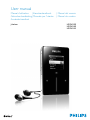 1
1
-
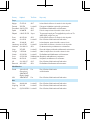 2
2
-
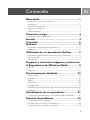 3
3
-
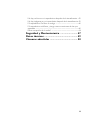 4
4
-
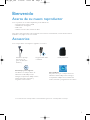 5
5
-
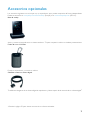 6
6
-
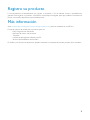 7
7
-
 8
8
-
 9
9
-
 10
10
-
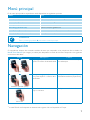 11
11
-
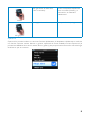 12
12
-
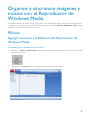 13
13
-
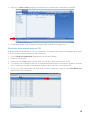 14
14
-
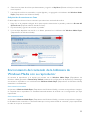 15
15
-
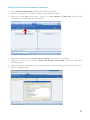 16
16
-
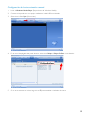 17
17
-
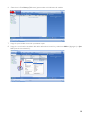 18
18
-
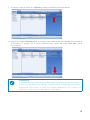 19
19
-
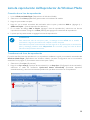 20
20
-
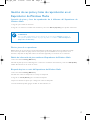 21
21
-
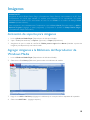 22
22
-
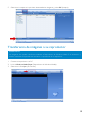 23
23
-
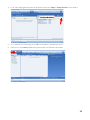 24
24
-
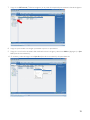 25
25
-
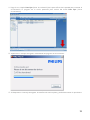 26
26
-
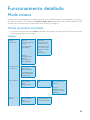 27
27
-
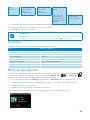 28
28
-
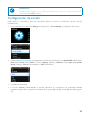 29
29
-
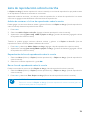 30
30
-
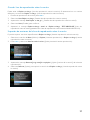 31
31
-
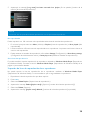 32
32
-
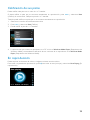 33
33
-
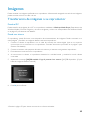 34
34
-
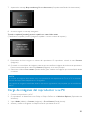 35
35
-
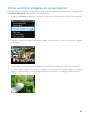 36
36
-
 37
37
-
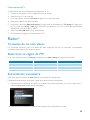 38
38
-
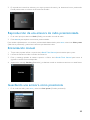 39
39
-
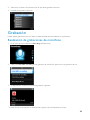 40
40
-
 41
41
-
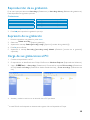 42
42
-
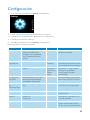 43
43
-
 44
44
-
 45
45
-
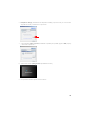 46
46
-
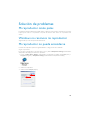 47
47
-
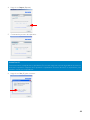 48
48
-
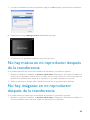 49
49
-
 50
50
-
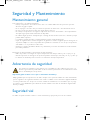 51
51
-
 52
52
-
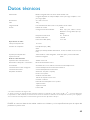 53
53
-
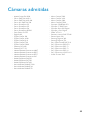 54
54
-
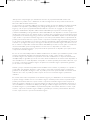 55
55
-
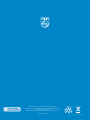 56
56
Artículos relacionados
-
Philips HDD-1420 Manual de usuario
-
Philips SA4340 Manual de usuario
-
Philips SA4000 Manual de usuario
-
Philips SA4000 Manual de usuario
-
Philips SA9200/00 Manual de usuario
-
Philips SA4340 Guía de inicio rápido
-
Philips SA2315/02 Manual de usuario
-
Philips SA2204 Manual de usuario
-
Philips SA2110 Manual de usuario
-
Philips SA1340 Manual de usuario